Prichádza množstvo zábavných nových funkcií Android 12 a hlavnou z nich je prvá veľká aktualizácia dizajnu a používateľského rozhrania (UI) systému Android. Material Design bol predstavený v roku 2014 a pretiahol nás z nádhernej temnoty #HOLOYOLO do viacvrstvovej oslepujúcej bielej väčšiny aplikácií navrhnutých pre Material. Teraz sme na tom Materiál ty, nová zábavná evolúcia, ktorá pomáha vrátiť súdržnejšiemu vzhľadu systému Android a zároveň vám ponúka príležitosť, aby váš telefón vyzeral a vyzeral úplne jedinečne a osobne.
Čo je nové v téme Material You - a kto to môže využiť
Zatiaľ čo veľa častí Material budete k dispozícii všetkým výrobcom a staviteľom ROM, keď bude Android 12 vydaný na jeseň, jedným z aspektov - podľa môjho názoru je najdôležitejší aspekt - bude pri uvedení exkluzívny pre Pixel: Dynamické farebné motívy, ktoré automaticky upravia váš telefón pomocou farieb extrahovaných z vášho telefónu tapeta. Zatiaľ čo sa prvýkrát objavilo automatické tematické ladenie Dynamic Color
Beta 2, nebolo možné prepnúť na iné palety založené na tapetách, pretože staré ponuky Tapety a štýly stále existovali. Teraz, keď prišli nové tematické ponuky, môžete ich využiť naplno a zmeniť tému Androidu 12 týmto spôsobom.Ako prispôsobiť tému telefónu Pixel v systéme Android 12
- Otvor nastavenie aplikácia
- Klepnite na Tapeta a štýl.
-
Ak sa v časti Farby tapety zobrazuje iba jedna farebná možnosť, klepnite na Zmeniť tapetu a vyberte tapetu s viac farbami a menej čiernej / bielej. Ak vidíte štyri možnosti, pokračujte krokom 8.


 Zdroj: Android Central
Zdroj: Android Central - Klepnite na ikonu kolekcia tapiet alebo aplikácia z ktorej chcete nastaviť tapetu.
- Vyberte obrázok pre obrázok, ktorý chcete nastaviť.
- Klepnite na nastaviť pozadie akonáhle budete mať vybraný obrázok zarovnaný tak, ako chcete.
-
Vráťte sa do Tapeta a štýl Ponuka.

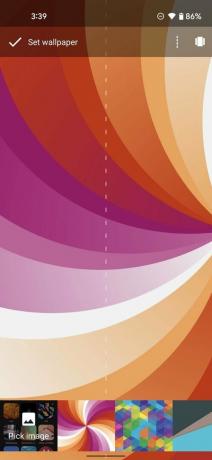
 Zdroj: Android Central
Zdroj: Android Central - Klepnite na a paleta tém aplikovať to.
-
Opakujte krok 8, kým nebudete mať farebnú paletu, ktorá sa vám páči. Ak sa vám nepáči paleta založená na tapetách, klepnite na Základné farby namiesto toho si môžete vybrať zo štyroch základných jednofarebných tém.


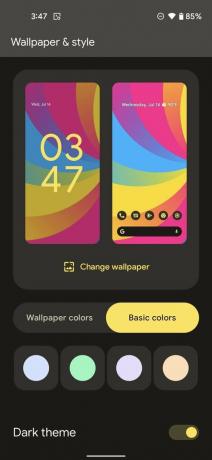 Zdroj: Android Central
Zdroj: Android Central - Klepnite na ikonu Tmavá téma prepnite, aby ste videli, ako bude motív vyzerať v druhom režime. Farby sú odvážnejšie v téme Svetlé a pastelovejšie v téme Tmavé, takže ak máte problémy so zobrazením farieb v temnej téme, pre ľahšie prezeranie prejdite na tému Svetlá.
-
Ak používate Pixel Launcher, posuňte zobrazenie nadol a klepnite na Tematické ikony ak chcete, aby sa farba aplikovala na ikony domovskej obrazovky.

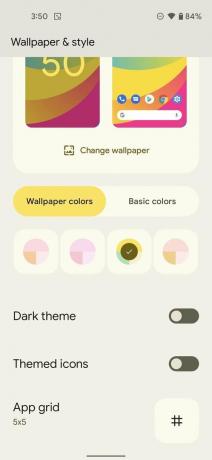
 Zdroj: Android Central
Zdroj: Android Central
Ak ste spokojní s tým, ako veci vyzerajú, môžete kedykoľvek jednoducho opustiť ponuku. Ak nie je Pixel Launcher nastavený ako spúšťač, farbu ikon na domovskej obrazovke alebo na paneli vyhľadávania nebudete môcť použiť, ale od tejto témy sa nevzťahuje na zásuvku aplikácií, nie som si istý, či sa oplatí vzdať sa spúšťača tretej strany iba pre automaticky tematické ikony, najmä keď Icon Pack Studio môže robiť to isté a nastaviť viac farieb pre trochu viac vibrácie vašej témy.
A čo tvary mojich ikon, písma a ikony rýchleho nastavenia?
Zatiaľ čo predchádzajúce generácie Pixelu vám umožňovali meniť tvar ikony medzi jedným z desiatich tvarov, v systéme Android 12 beta, zdá sa, že táto časť ponuky Tapety a štýly zmizla, keď už bolo nové používateľské rozhranie témy Android 12 pridané. Už tiež nemáte na výber písma alebo ikony v ponuke Rýchle nastavenia, pravdepodobne kvôli tomu, že Google chce v aplikácii Material You jednotnejší a konzistentnejší vzhľad systému Android. Príklady materiálu, ktoré ste zobrazili na Google I / O, zobrazovali iba kruhové ikony a štandardné písmo.
Budem úprimný, nikdy som sa neodchýlil od štandardnej témy, ale dal som prednosť neštandardnej množine ikon pre rýchle nastavenie a v závislosti na téma domovskej obrazovky Hojdal som sa. Má zmysel, aby Google veci zjednodušoval, ale stále by som si prial, aby to bola podsekcia niekde pre nadšencov, ktorí sa s tým chceli hrať. Nakoniec, značka Google Pixel je primárne riadená nadšencami systému Android a máme tendenciu mať radi všetky možnosti, ktoré môžeme.
Ak však potrebujete viac možností, vždy existuje najlepšie launchery pre Android rozšíriť svoje možnosti a tematickú tvorivosť. Upozorňujeme, že zatiaľ čo sa zdá, že niektoré živé tapety fungujú s novým systémom dynamických farieb v systéme Android 12, nie všetky živé tapety zaručene fungujú. Prevzorkuje sa to zakaždým, keď nastavíte tapetu, takže ak sa vám nepáčia palety na prvý pokus, tapetu znova naneste a skontrolujte, či sa vám podľa vašich predstáv menia.
Ara Wagonerová
Ara Wagoner je spisovateľkou v systéme Android Central. Motivuje telefóny a píchne piškótu YouTube Music. Keď nepíše o prípadoch, Chromebookoch alebo prispôsobení, potuluje sa po svete Walta Disneyho. Ak ju uvidíte bez slúchadiel, BEŽTE. Môžete ju sledovať na Twitteri na adrese @arawagco.
